HP LaserJet Enterprise Color Flow MFP M575 User Guide
Table Of Contents
- Prezentarea produsului
- Conectarea produsului şi instalarea software-ului
- Conectarea produsului la un computer utilizând un cablu USB şi instalarea software-ului (Windows)
- Conectarea produsului la o reţea utilizând un cablu de reţea şi instalarea software-ului (Windows)
- Conectarea produsului la un computer prin utilizarea unui cablu USB şi instalarea software-ului (Mac ...
- Conectarea produsului la o reţea prin utilizarea unui cablu de reţea şi instalarea software-ului (Ma ...
- Tăvile de alimentare şi sertarele de ieşire
- Componente, consumabile şi accesorii
- Comanda pieselor de schimb, accesoriilor şi consumabilelor
- Politica HP cu privire la consumabilele non-HP
- Site-ul Web HP de combatere a contrafacerii
- Imprimarea când un cartuş de toner ajunge la sfârşitul duratei de viaţă estimate
- Activaţi sau dezactivaţi opţiunile Setări Foarte scăzut de la panoul de control
- Componente care pot fi reparate de client
- Accesorii
- Cartuşele de toner
- Unitatea de colectare a tonerului
- Capse
- Imprimarea
- Drivere de imprimare acceptate (Windows)
- Modificarea setărilor operaţiilor de imprimare (Windows)
- Modificarea setărilor operaţiilor de imprimare (Mac OS X)
- Activităţile de imprimare (Windows)
- Utilizarea unei comenzi rapide de imprimare (Windows)
- Crearea de comenzi rapide pentru imprimare (Windows)
- Imprimarea automată pe ambele feţe (Windows)
- Imprimarea mai multor pagini pe coală (Windows)
- Selectarea orientării paginii (Windows)
- Selectarea tipului de hârtie (Windows)
- Imprimarea primei sau ultimei pagini pe un tip de hârtie diferit (Windows)
- Scalarea unui document pentru a se încadra în dimensiunile paginii (Windows)
- Crearea unei broşuri (Windows)
- Activităţile de imprimare (Mac OS X)
- Utilizarea unei presetări pentru imprimare (Mac OS X)
- Crearea unei presetări pentru imprimare (Mac OS X)
- Imprimarea automată pe ambele feţe (Mac OS X)
- Imprimarea mai multor pagini pe coală (Mac OS X)
- Selectarea orientării paginii (Mac OS X)
- Selectarea tipului de hârtie (Mac OS X)
- Imprimarea unei coperţi (Mac OS X)
- Scalarea unui document pentru a se încadra în dimensiunile paginii (Mac OS X)
- Crearea unei broşuri (Mac OS X)
- Activităţi de imprimare suplimentare (Windows)
- Activităţi de imprimare suplimentare (Mac OS X)
- Imprimarea color
- Stocarea operaţiilor de imprimare pe produs
- Adăugarea unei pagini de separare a operaţiilor (Windows)
- Utilizarea serviciului HP ePrint
- Utilizarea software-ului HP ePrint
- Utilizarea Apple AirPrint
- Utilizarea HP Smart Print (Windows)
- Utilizarea imprimării cu acces simplu la USB
- Copiere
- Stabilirea unor noi setări implicite
- Utilizarea caracteristicilor avansate de procesare a imaginii pentru copiere
- Realizarea unui singur exemplar
- Realizarea mai multor exemplare
- Copierea unui original cu mai multe pagini
- Colaţionarea unei lucrări de copiere
- Copierea pe ambele feţe (duplex)
- Micşorarea sau mărirea imaginii copiate
- Efectuarea copiilor color sau a copiilor alb-negru
- Optimizarea calităţii de copiere pentru text sau imagini
- Reglarea luminozităţii/obscurităţii copiei
- Setarea dimensiunii şi tipului de hârtie pentru copierea pe hârtie specială
- Utilizarea modului Job Build (Generare lucrare)
- Copierea unei cărţi
- Copierea unei fotografii
- Scanarea/trimiterea
- Configurarea caracteristicilor de scanare/trimitere
- Modificarea setărilor implicite de scanare/trimitere de la panoul de control al produsului
- Utilizarea caracteristicilor de procesare a imaginii pentru scanare
- Selectarea tipurilor fişierelor de documente pentru scanare
- Optimizarea imaginilor scanate pentru text sau imagine
- Selectaţi calitatea imprimării sau dimensiunea fişierului imaginilor scanate
- Specificaţi numărul de feţe al documentelor originale
- Selectarea rezoluţiei imaginilor scanate
- Detectarea automată a culorilor pentru scanare
- Specificarea dimensiunii documentelor originale
- Selectarea opţiunilor de înştiinţare pentru scanare
- Reglarea clarităţii pentru scanare
- Reglarea întunecimii pentru scanare
- Reglarea contrastului pentru scanare
- Curăţarea fundalului pentru scanare
- Ştergerea marginilor pentru scanare
- Utilizarea modului Generare operaţie pentru scanare
- Omiterea paginilor goale pentru scanare
- Utilizarea caracteristicilor avansate de procesare a imaginii pentru scanare
- Selectarea tipurilor de fişiere create prin recunoaşterea optică a caracterelor (OCR) pentru scanare
- Decuparea automată a paginilor pentru scanare
- Orientarea automată a imaginii pentru scanare
- Reglarea automată a tonurilor pentru scanare
- Detectarea automată a alimentării eronate pentru scanare (HP EveryPage)
- Utilizarea funcţiei de previzualizare a imaginilor
- Scanarea şi trimiterea de documente utilizând caracteristica Seturi rapide
- Trimiterea unui document scanat către un dosar din reţea
- Trimiterea unui document scanat către un folder din memoria produsului
- Trimiterea unui document scanat către o unitate flash USB
- Trimiterea unui document scanat către una sau mai multe adrese de e-mail
- Utilizarea agendei de adrese pentru trimiterea de e-mailuri
- Salvarea unui document scanat pe un site SharePoint®
- Scanarea unei fotografii
- Fax
- Configurarea setărilor obligatorii pentru fax
- Configurarea setărilor de apelare prin fax
- Configurarea setărilor generale de trimitere a faxurilor
- Configurarea codurilor de facturare pentru faxuri
- Configurarea opţiunilor prestabilite pentru operaţiile de trimitere a faxurilor
- Utilizarea caracteristicilor de procesare a imaginii pentru operaţii de trimitere fax
- Optimizarea textului sau imaginii faxurilor
- Specificaţi numărul de feţe ale documentelor originale pentru faxuri
- Selectarea rezoluţiei pentru faxuri
- Specificarea dimensiunii documentelor originale pentru faxuri
- Selectarea opţiunilor de înştiinţare pentru faxuri
- Reglarea clarităţii pentru faxuri
- Reglarea întunecimii pentru faxuri
- Reglarea contrastului pentru faxuri
- Curăţarea fundalului pentru faxuri
- Utilizarea modului Generare operaţie pentru faxuri
- Omiterea paginilor goale pentru faxuri
- Utilizarea caracteristicilor avansate de procesare a imaginii pentru operaţii de trimitere fax
- Trimiterea de documente prin fax utilizând caracteristica Seturi rapide
- Configurarea setărilor de primire a faxurilor
- Utilizarea unui program de imprimare a faxurilor
- Blocare faxuri de intrare
- Configurarea opţiunilor prestabilite pentru operaţiile de primire a faxurilor
- Arhivarea şi redirecţionarea faxurilor
- Crearea unei liste de apelare rapidă
- Adăugarea unui număr la o listă existentă de apelare rapidă
- Ştergerea unei liste de apelare rapidă
- Ştergerea unui singur număr dintr-o lista de apelare rapidă
- Trimiterea unui fax prin introducerea manuală a numerelor
- Trimiterea unui fax utilizând apelarea rapidă
- Căutarea unei liste de apelare rapidă după nume
- Trimiterea unui fax prin utilizarea numerelor din agenda de fax
- Revocarea unui fax
- Rapoarte de fax
- Gestionarea produsului
- Rezolvarea problemelor
- Lista de verificare pentru rezolvarea problemelor
- Factori care afectează performanţa produsului
- Restabilirea setărilor prestabilite din fabrică
- Ajutor pe panoul de control
- Hârtia nu este alimentată corect sau se blochează
- Eliminarea blocajelor
- Navigarea automată pentru îndepărtarea blocajelor
- Locurile unde pot apărea blocaje
- Eliminarea blocajelor din alimentatorul de documente
- Eliminarea blocajelor din zona tăvii de ieşire
- Eliminarea blocajelor din tava 1
- Eliminarea blocajelor din tava 2
- Curăţarea blocajelor de la uşa din dreapta
- Eliminarea blocajelor din tava 3 opţională
- Eliminarea blocajelor la uşa din dreapta jos (Tava 3)
- Schimbarea recuperării după un blocaj
- Îmbunătăţirea calităţii imprimării
- Imprimarea din alt program software
- Stabilirea setărilor de tip de hârtie pentru lucrarea de imprimare
- Verificarea stării cartuşului de toner
- Calibrarea produsului pentru alinierea culorilor
- Imprimarea unei pagini de curăţare
- Pagini de testare internă a calităţii imprimării
- Inspectarea vizuală a cartuşului de toner
- Verificarea hârtiei şi a mediului de imprimare
- Reglarea setărilor de culoare (Windows)
- Modificarea opţiunilor pentru culori (Mac OS X)
- Încercarea altui driver de imprimare
- Setarea alinierii tăvilor individuale
- Îmbunătăţirea calităţii copierii
- Verificaţi dacă pe geamul scanerului există praf sau murdărie
- Calibrarea scanerului
- Verificarea setărilor hârtiei
- Verificarea setărilor de reglare a imaginii
- Optimizarea calităţii de copiere pentru text sau imagini
- Copierea până la margini
- Curăţarea rolelor de preluare şi a plăcii de separare ale alimentatorului de documente
- Îmbunătăţirea calităţii scanării
- Verificaţi dacă pe geamul scanerului există praf sau murdărie
- Verificarea setărilor rezoluţiei
- Verificarea setărilor de culoare
- Verificarea setărilor de reglare a imaginii
- Optimizarea calităţii scanării pentru text sau imagini
- Verificarea setărilor de calitate a ieşirii
- Curăţarea rolelor de preluare şi a plăcii de separare ale alimentatorului de documente
- Îmbunătăţirea calităţii faxului
- Verificaţi dacă pe geamul scanerului există praf sau murdărie
- Verificarea setării de rezoluţie pentru faxurile trimise
- Verificarea setărilor de reglare a imaginii
- Optimizarea calităţii faxului pentru text sau imagini
- Verificarea setărilor de corecţie a erorilor
- Trimiterea către alt aparat de fax
- Curăţarea rolelor de preluare şi a plăcii de separare ale alimentatorului de documente
- Verificarea setării de potrivire în pagină
- Verificarea aparatului de fax al expeditorului
- Produsul nu imprimă sau imprimă lent
- Soluţionarea problemelor legate de imprimarea de pe un dispozitiv USB accesibil
- Rezolvarea problemelor legate de conexiunea USB
- Rezolvarea problemelor de reţea prin cablu
- Produsul are o conexiune fizică necorespunzătoare
- Computerul utilizează o adresă IP incorectă pentru produs (Windows)
- Computerul nu poate să comunice cu produsul
- Produsul utilizează setări de legătură şi duplex incorecte pentru reţea.
- Programele software noi pot cauza probleme de compatibilitate
- Computerul sau staţia de lucru poate fi configurată incorect
- Produsul este dezactivat sau alte setări de reţea sunt incorecte
- Rezolvarea problemelor de fax
- Lista de verificare pentru soluţionarea problemelor legate de fax
- Verificarea stării accesoriului de fax
- Probleme generale de fax
- Utilizarea faxului în reţele VoIP
- Probleme la primirea faxurilor
- Probleme la trimiterea faxurilor
- Mesaje de eroare ale faxului pe panoul de control al produsului
- Setările de service
- Soluţionarea problemelor legate de software-ul produsului (Windows)
- Soluţionarea problemelor legate de software-ul produsului (Mac OS X)
- Dezinstalarea software-ului (Windows)
- Dezinstalarea driverului de imprimare (Mac OS X)
- Index
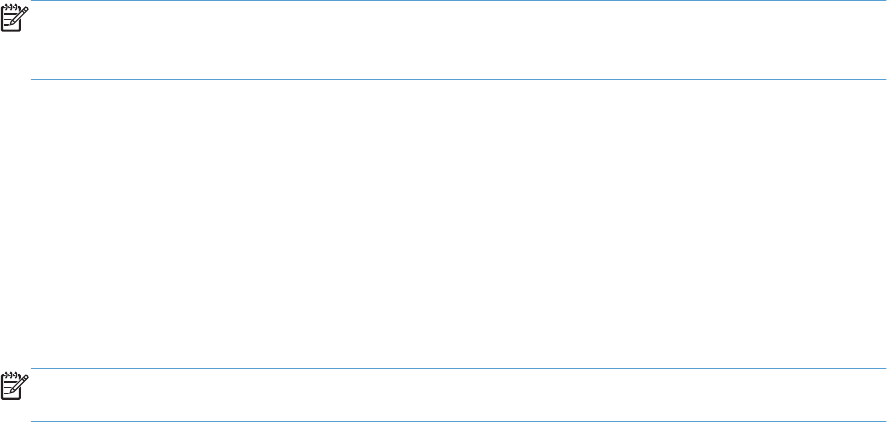
Rezolvarea problemelor de fax
Lista de verificare pentru soluţionarea problemelor legate de fax
Utilizaţi următoarea listă de verificare pentru identificarea cauzei oricăror probleme legate de fax pe care
le întâlniţi:
●
Utilizaţi cablul de fax furnizat împreună cu dispozitivul auxiliar de fax? Acest
dispozitiv auxiliar de fax a fost testat cu cablul de fax furnizat pentru a corespunde specificaţiilor
RJ11 şi specificaţiilor funcţionale. Nu-l înlocuiţi cu alt cablu de fax; pentru dispozitivul auxiliar de
fax analogic este necesar un cablu de fax analogic. De asemenea este necesară o conexiune
telefonică analogică.
●
Conectorul pentru linia de fax/telefon este poziţionat în priza dispozitivului
auxiliar de fax? Asiguraţi-vă că mufa de telefon este poziţionată corect în priză. Introduceţi
conectorul în priză până când se fixează cu un clic.
●
Priza telefonică de perete funcţionează corect? Verificaţi dacă există ton, ataşând un
telefon la priza de perete. Auziţi tonul de apel şi reuşiţi să apelaţi sau să recepţionaţi un apel
telefonic?
Ce tip de linie telefonică utilizaţi?
●
Linie dedicată: O linie telefonică/de fax analogic standard, alocată pentru primirea şi trimiterea
de faxuri.
NOTĂ: Linia telefonică trebuie să fie numai pentru utilizare cu faxul şi să nu fie partajată cu alte
tipuri de dispozitive telefonice. Exemplele includ sistemele de alarmă care utilizează linia telefonică
pentru notificări către o firmă de monitorizare.
●
Sistem PBX: Un sistem telefonic pentru instituţii. Telefoanele casnice standard şi accesoriul de fax
utilizează un semnal telefonic analogic. Unele sisteme PBX sunt digitale şi este posibil să nu fie
compatibile cu accesoriul de fax. Dacă utilizaţi produsul cu un sistem PBX digital, contactaţi furnizorul
reţelei de telefonie şi solicitaţi un adaptor adecvat pentru a converti conexiunea PBX digitală într-una
analogică.
●
Linii în serie: O caracteristică a sistemelor telefonice în care un apel nou „se mută” la următoarea
linie disponibilă atunci când prima linie care primeşte apelul este ocupată. Încercaţi să ataşaţi
produsul la prima linie telefonică de intrare. Dispozitivul auxiliar de fax va răspunde la telefon după
ce sună de un număr de ori stabilit prin setarea numărului de apeluri până la răspuns.
NOTĂ: Liniile derivate pot cauza probleme la recepţionarea faxurilor. Nu se recomandă să
utilizaţi linii în serie cu acest produs.
Utilizaţi un dispozitiv de protecţie la supratensiune?
Puteţi să utilizaţi un dispozitiv de protecţie la supratensiune între mufa de perete şi accesoriul de fax,
pentru a proteja accesoriul împotriva curentului electric care circulă prin liniile telefonice. Aceste
dispozitive pot să provoace unele probleme de comunicare cu faxul, prin degradarea calităţii semnalului
telefonic. Dacă aveţi probleme cu trimiterea sau primirea faxurilor şi utilizaţi unul dintre aceste dispozitive,
312 Capitolul 10 Rezolvarea problemelor ROWW










